在本指南中,我分享了一些故障排除技巧,以修复 Google Chat 桌面应用程序(如果它在 Windows 11 上不起作用)。自2017年以来,Google Chat一直处于即时通讯领域。早些时候,它曾经被称为谷歌环聊,后来在 2020 年更名为谷歌聊天。在最初的日子里,该应用程序可供商业环境中的Google Workspace用户使用,但后来每个拥有Gmail帐户的人都可以访问。
谷歌聊天可以通过转到 chat.google.com 从网络浏览器使用。它也可以作为独立的应用程序使用,您只需单击一下即可从Web浏览器直接集成到PC中。有时,谷歌聊天的独立PC客户端可能无法正常工作。在大多数情况下,主要原因可能是网络故障切断了设备与WiFi的连接。
Google Chat无法在Windows 11上打开的第二个主要原因可能是服务器中断。谷歌部署了强大的服务器,但由于用户激增,它们有时也会变得流氓。因此,谷歌聊天可能会变得无响应。
修复谷歌聊天应用程序在 Windows 11 上不起作用的主要方法
以下是您可以应用并尝试使Google聊天Windows 11客户端在您的计算机上正常运行的不同修复程序。
1.将PC连接到稳定的网络
修复设备上的网络连接非常重要。如果您可以访问辅助WiFi网络,请将您的计算机连接到该网络,而不是不断中断的故障网络。您可以手动断开路由器与电源插座的连接,然后重新连接。
尝试在 Windows 11 上启用飞行模式并禁用它。这通常被认为是克服网络问题的有用黑客。
- 在右侧的任务栏上,单击突出显示 WiFi、声音和电池图标的部分。
- 它将展开具有飞行模式选项的部分。单击它以启用 Windows 11 的飞行模式。
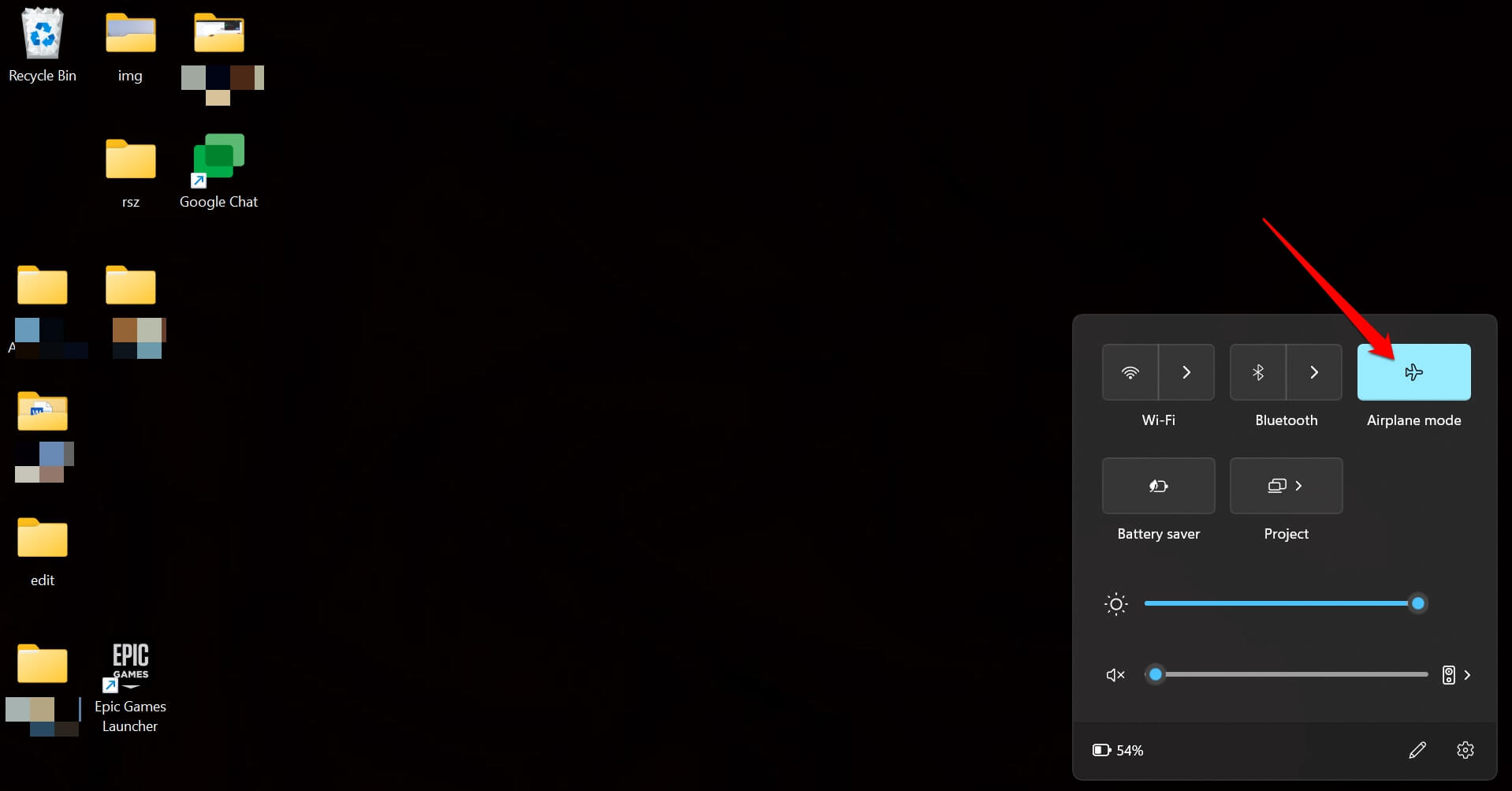
2. 在 Windows 11 上禁用按流量计费的网络
您的 Windows 11 上是否启用了按流量计费的网络?这会减慢网络速度,并可能妨碍某些应用程序的工作方式,包括 Google Chat 应用程序。因此,请检查是否在 Windows 11 上禁用了按流量计费的网络。
- 通过按Windows + I热键打开Windows设置。
- 单击左侧面板上的网络和互联网。
- 接下来,点击无线网络。
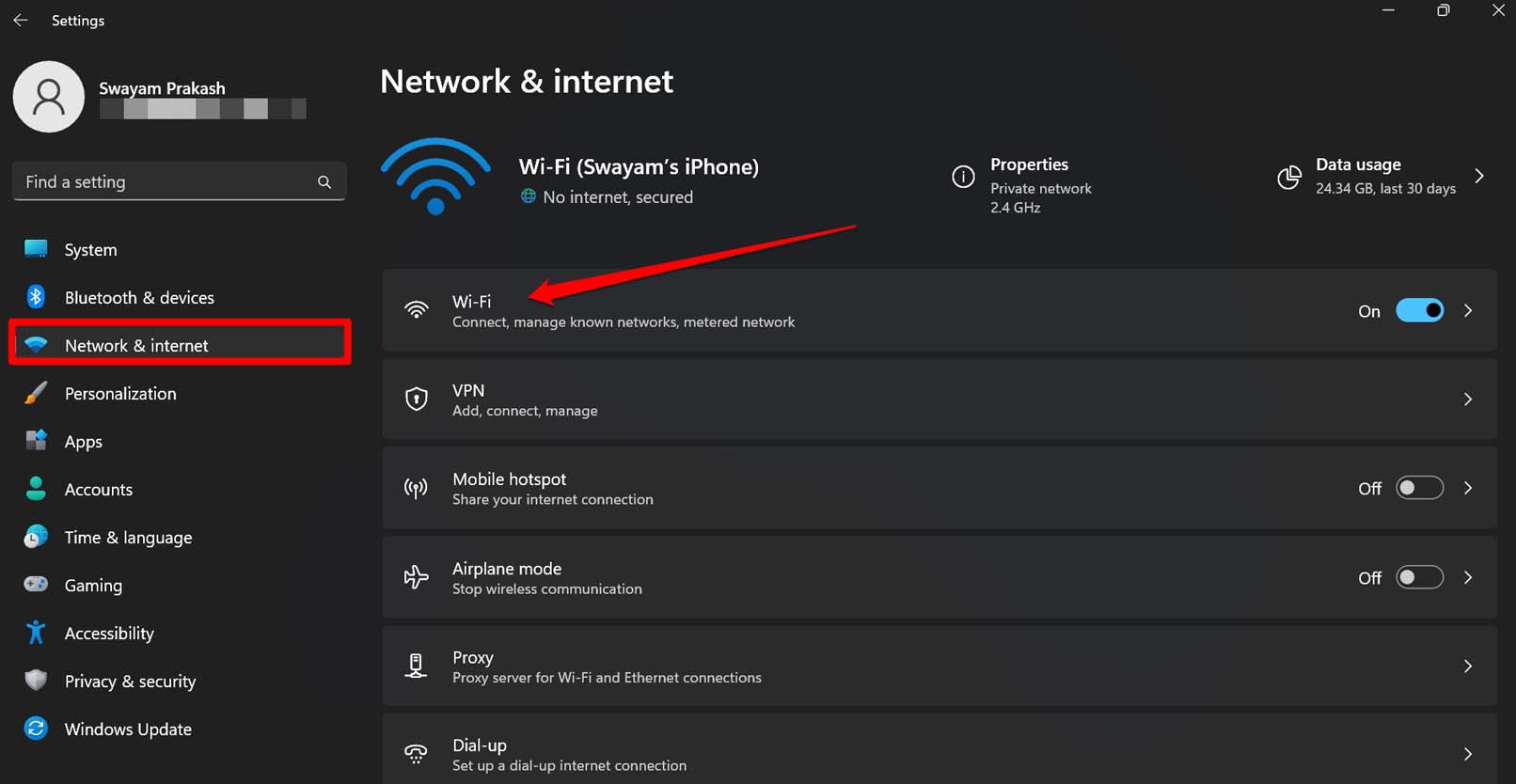
- 现在,单击<WiFi名称>属性。
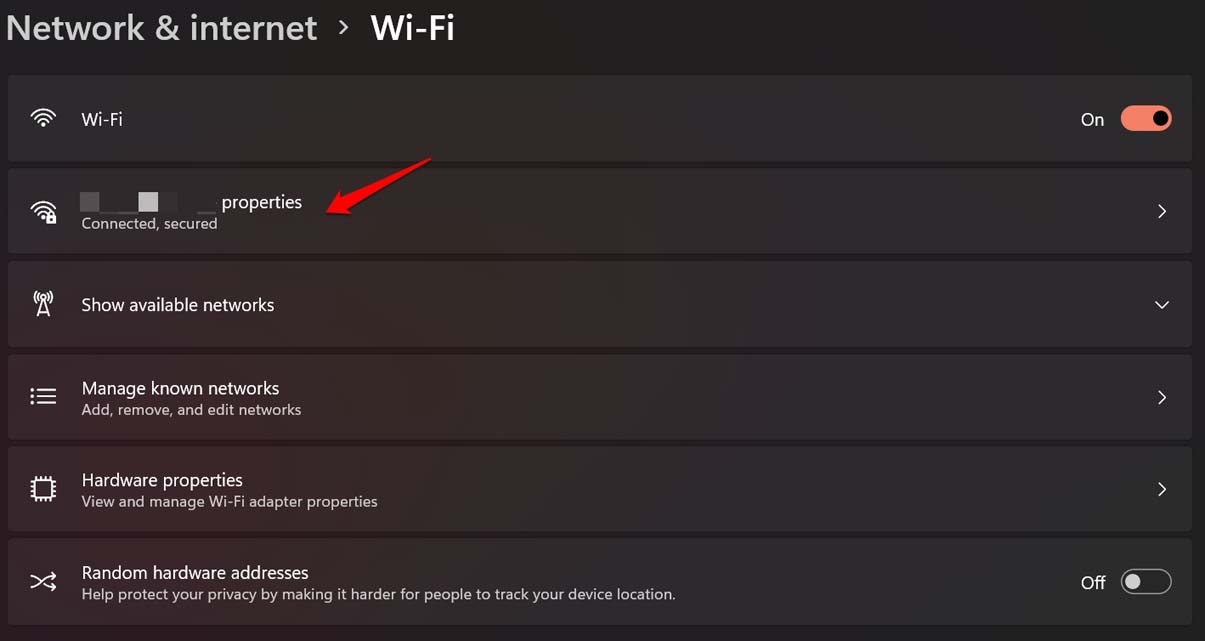
- 滚动到按流量计费的连接,然后单击它旁边的切换开关以禁用该功能。

现在,打开谷歌聊天并检查它是否正常工作。
3. 将 Windows 11 更新到较新的版本
有时,在使用适用于 Windows 11 的桌面客户端应用程序时,如果操作系统中存在一些错误,则应用程序可能会出现问题。因此,为了消除Windows 11上的障碍导致Google聊天无响应的可能性,请将Windows 11升级到较新版本。
- 按 Windows + I 打开“设置”。
- 在左侧面板上,单击Windows Update。
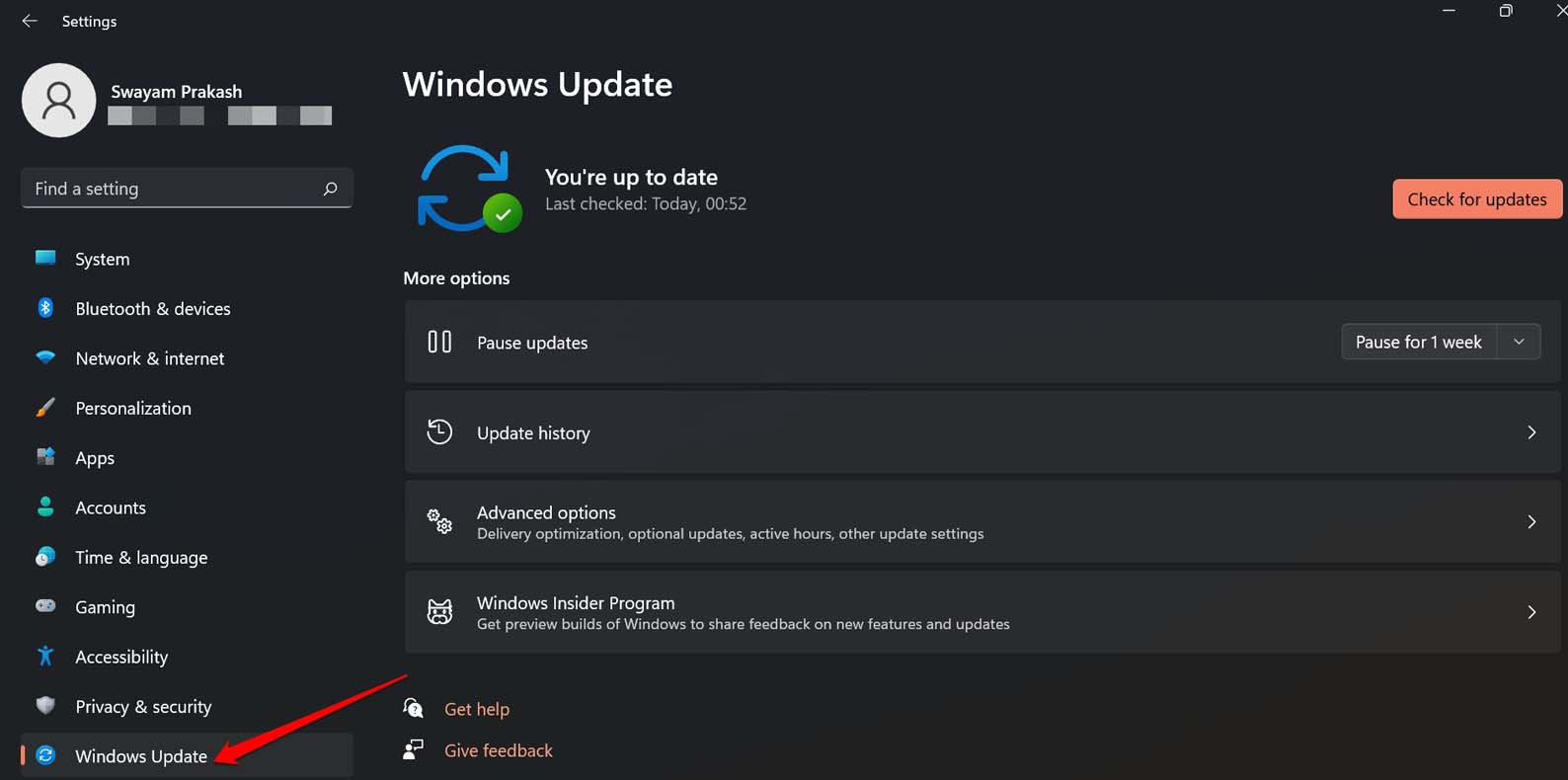
- 接下来,单击检查更新。
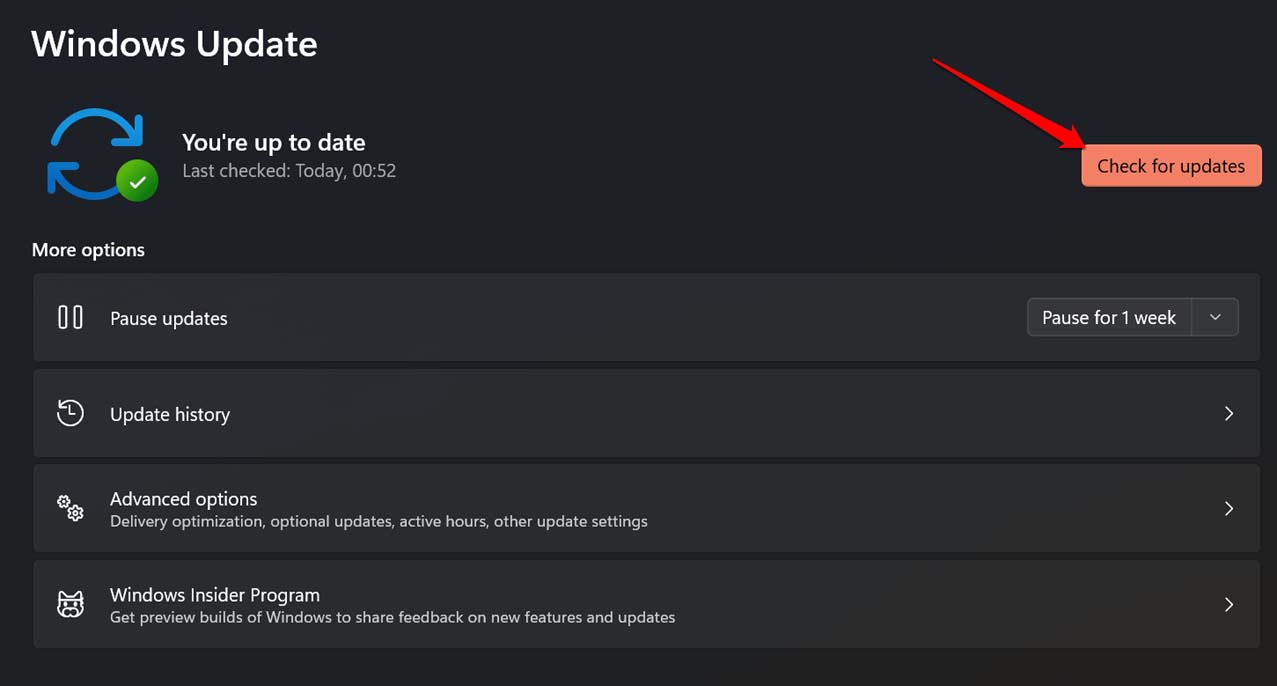
- 如果有可用的更新,请单击“立即下载”开始安装。
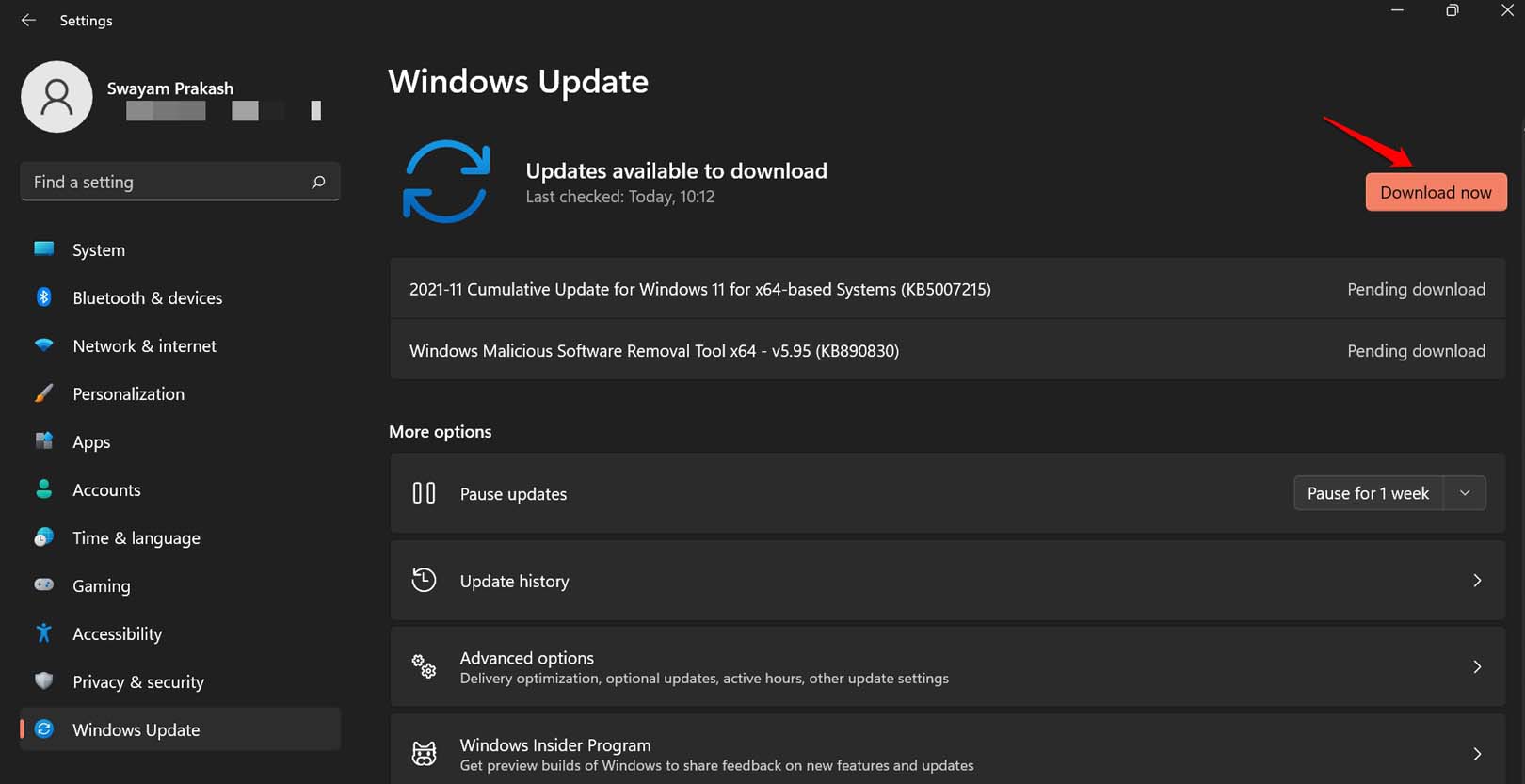
下载更新后,按照说明完成安装过程的其余部分。确保已将互联网连接到您的电脑。
4.检查谷歌服务器是否已关闭
访问Downdetector网站,检查Google服务器是否面临任何中断。除此之外,请在各自的社交媒体上关注Google的官方句柄,以检查有关服务器关闭或维护的官方更新或新闻共享。如果服务器中断,请等待它得到修复。
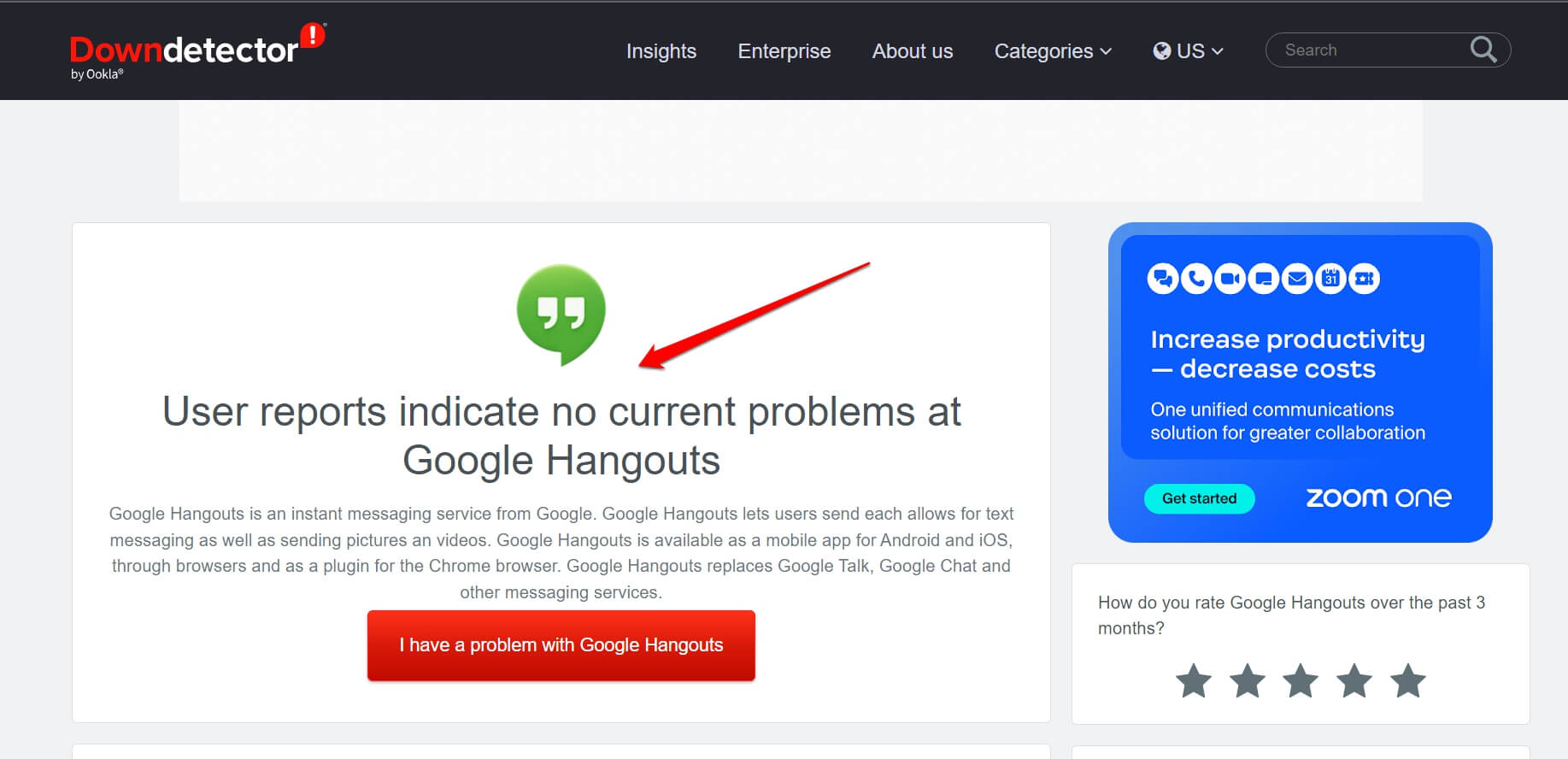
放置几个小时,然后尝试在Windows 11计算机上启动Google聊天桌面应用程序。检查您是否可以在其上发送和接收消息。
5.在谷歌聊天中启用聊天通知
如果您没有收到任何消息,请检查 Google 聊天设置中是否启用了聊天通知。
- 启动谷歌聊天应用。
- 单击齿轮图标以转到设置。
- 单击允许聊天通知旁边的复选框。
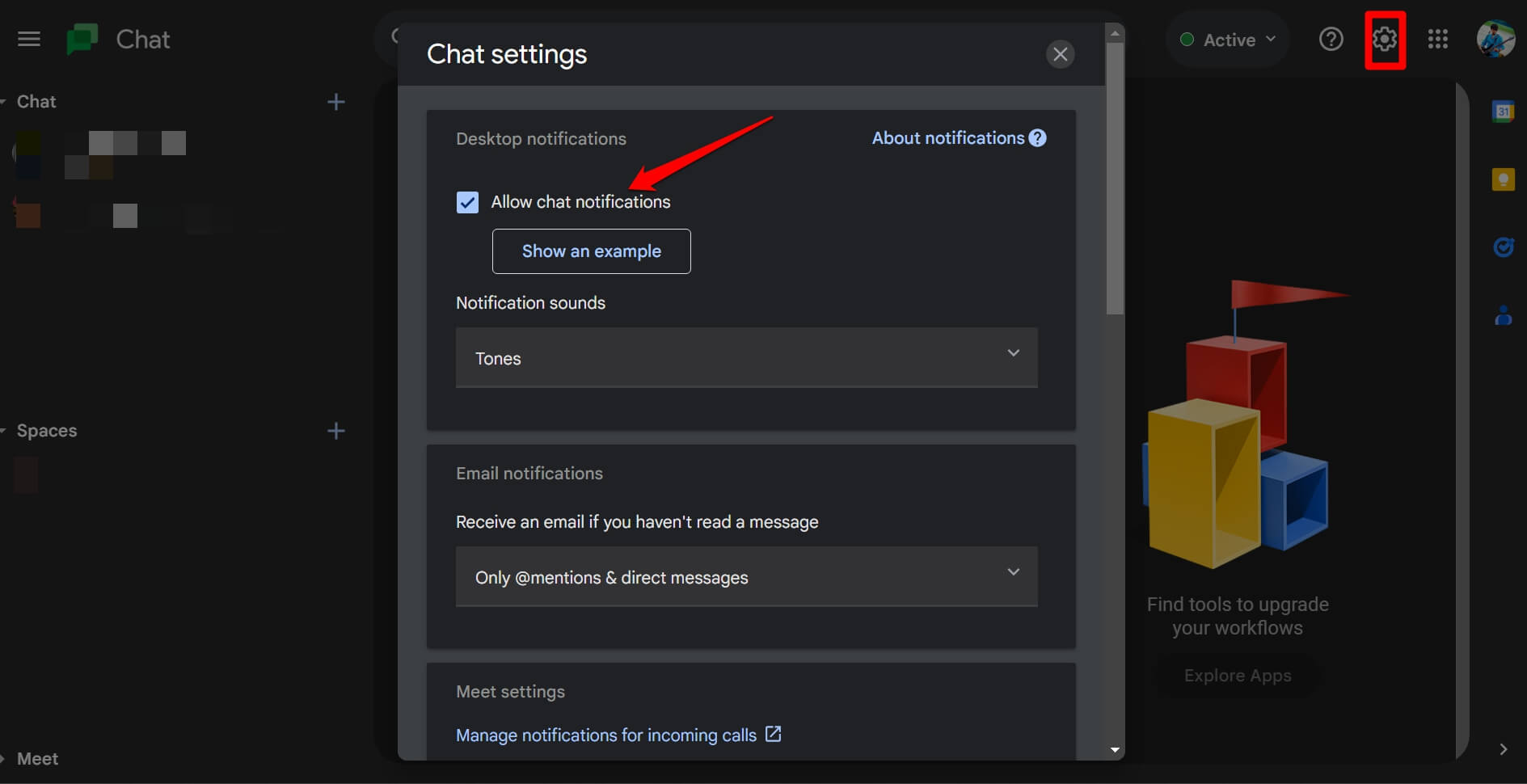
- 关闭谷歌聊天并重新启动它。
如果是禁用通知的情况,您现在应该在Google聊天中收到所有消息。
6.卸载并重新安装谷歌聊天客户端应用程序
您可以随时卸载 Google Chat 的桌面客户端并重新安装。当其他故障排除方法不起作用时,请执行此修复程序。
要卸载 Google Chat 桌面客户端,
- 启动控制面板。
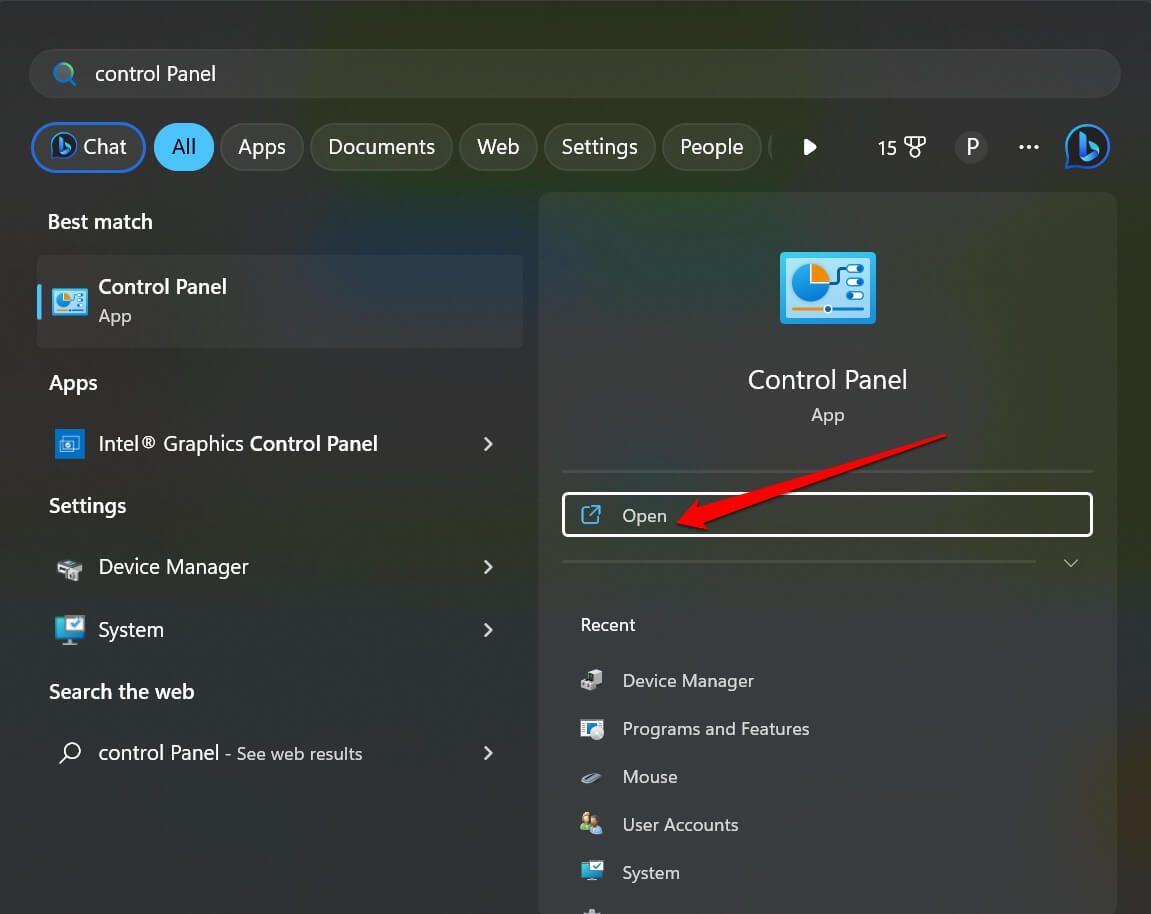
- 单击程序和功能。
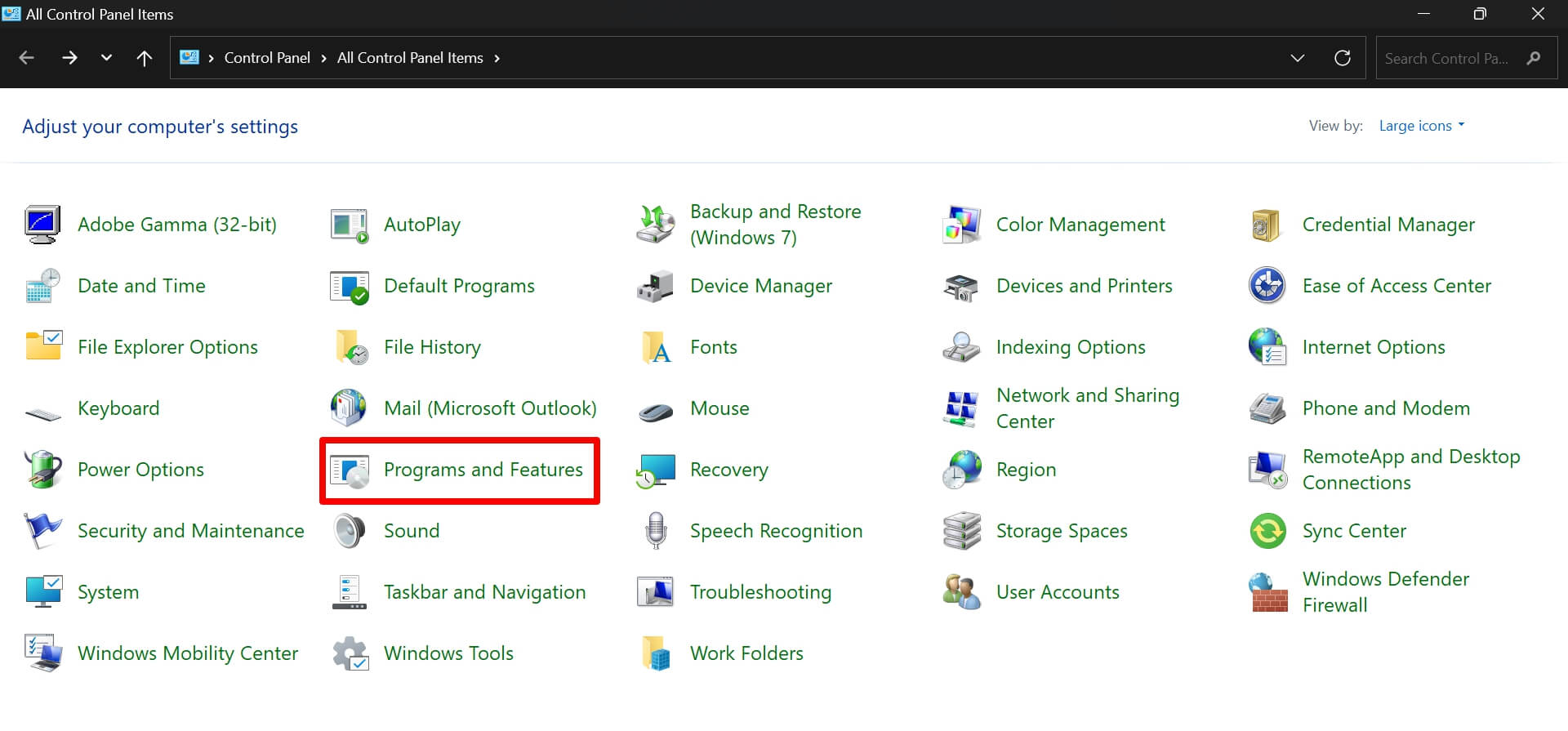
- 然后滚动到谷歌聊天并右键单击它。选择卸载。
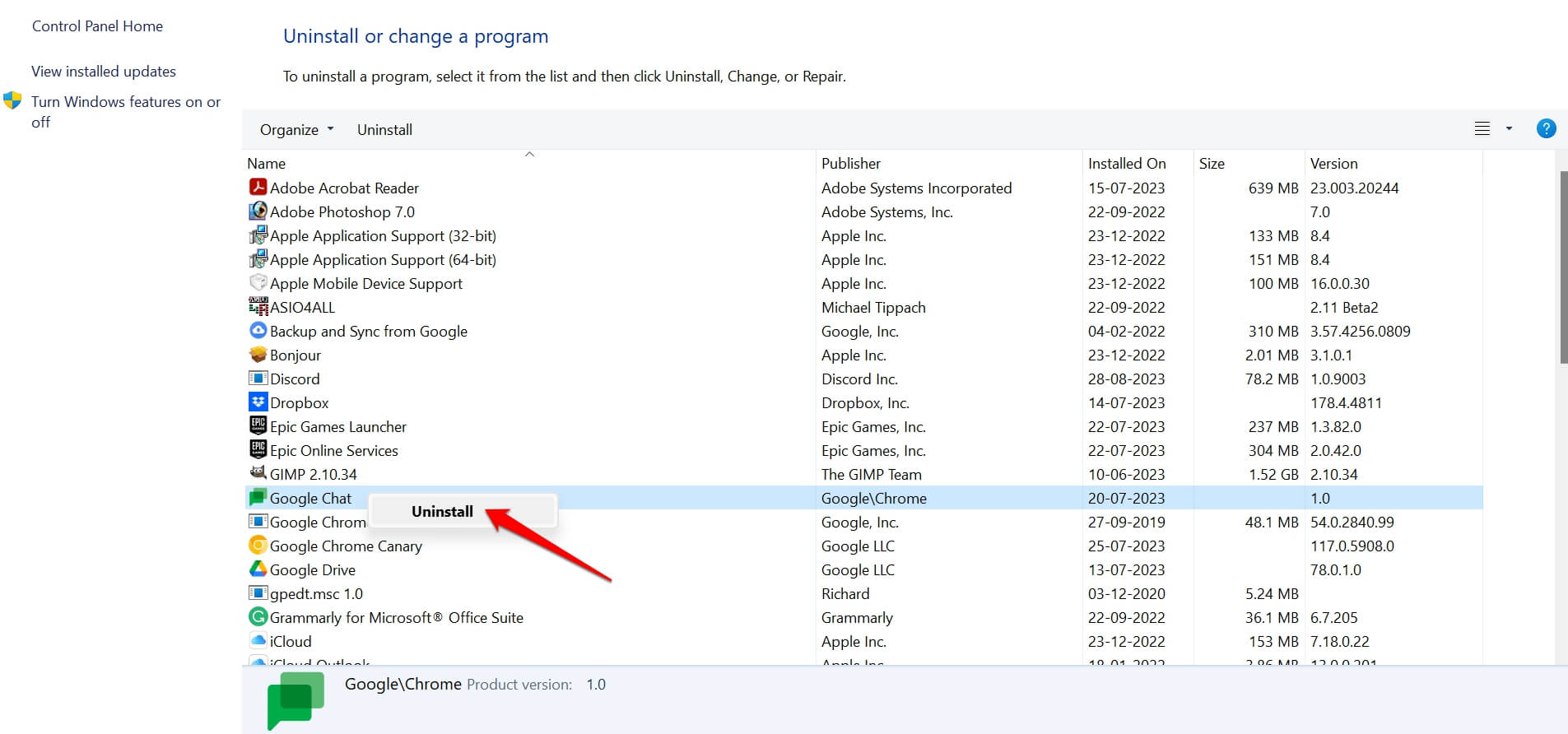
- 要在 Windows 11 上安装 Google Chat,请使用浏览器转到 chat.google.com
- 在URL栏中,向右,单击图标 安装谷歌聊天.
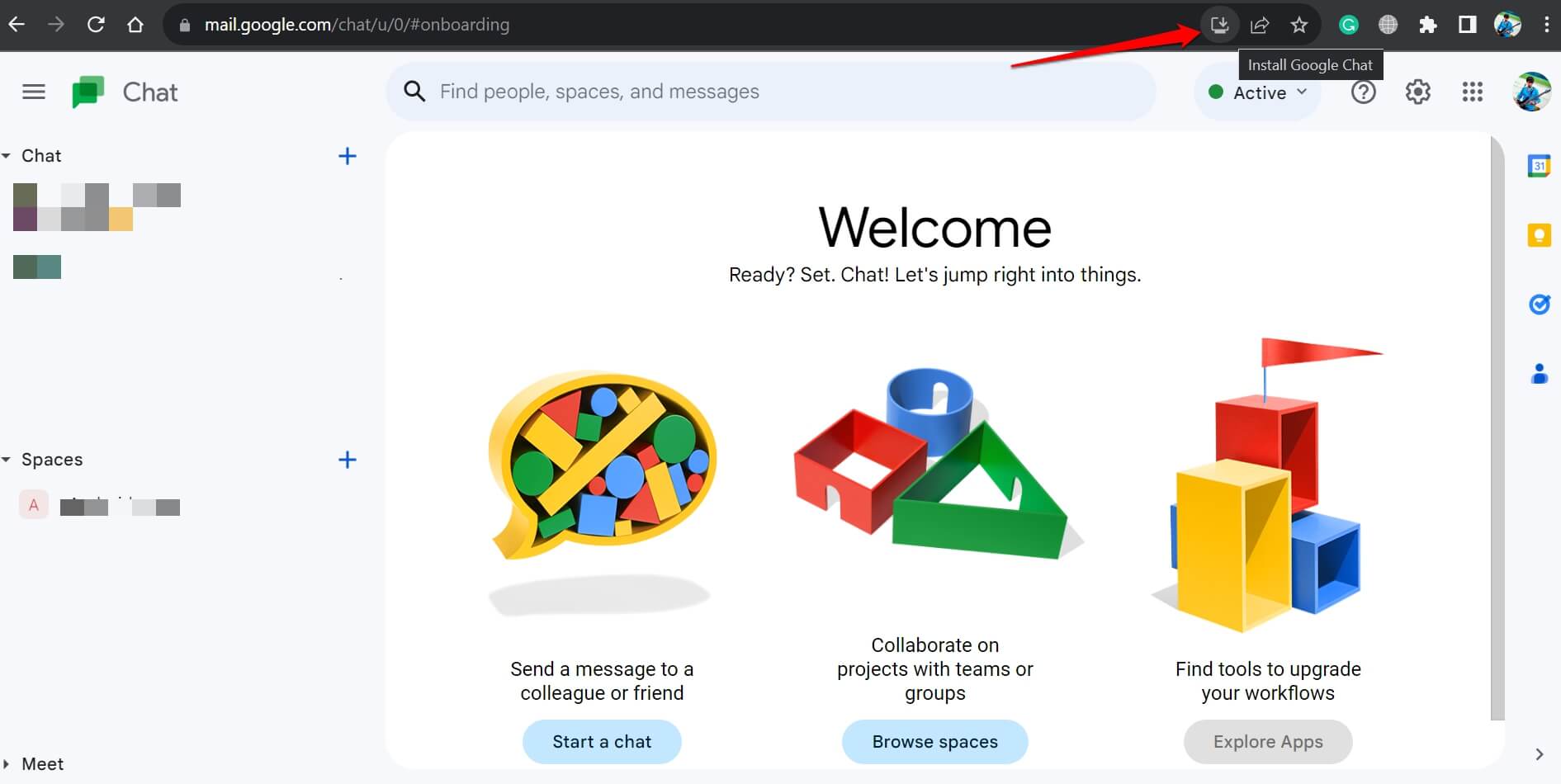
- 点击按钮确认 安装 在弹出窗口中。
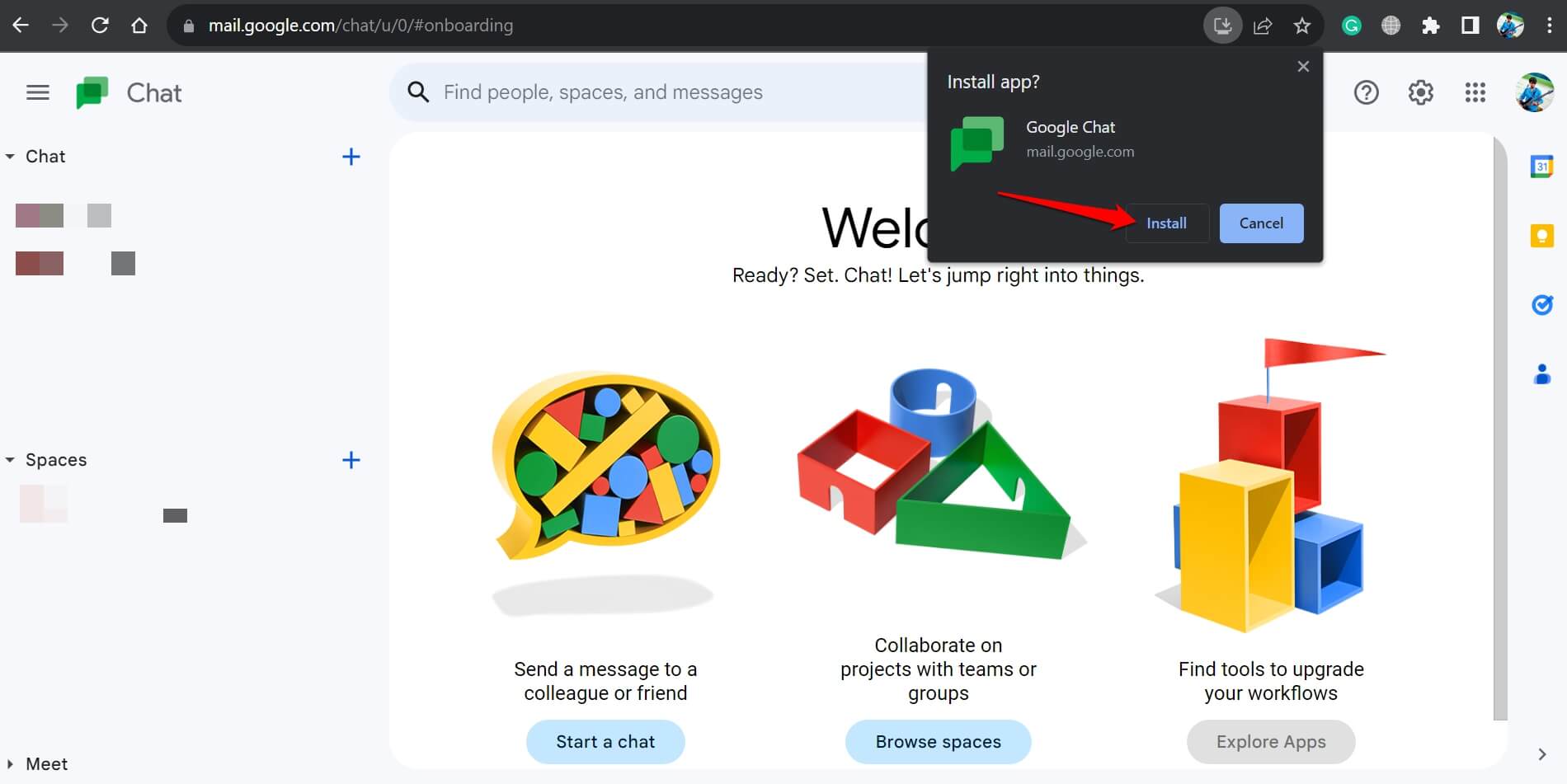
使用谷歌聊天桌面应用程序发送重要消息
让我们总结一下本指南“如何修复 Google 聊天桌面应用程序在 Windows 11 上不起作用?这些提示和技巧将帮助您解决问题,并在适用于Windows计算机的Google聊天桌面客户端上恢复即时消息传递。
 Win 11系统之家
Win 11系统之家
